WhatsApp용 스티커 앱 베스트 10: 재미있고 독창적인 세트
WHATSAPP용 스티커 앱 베스트 10. WhatsApp은 세계에서 가장 인기 있는 메신저 중 하나이며, 커뮤니케이션을 더욱 편리하고 재미있게 만들어주는 많은 기능을 갖추고 있습니다. 그러한 기능 중 하나는 스티커입니다. …
기사 읽기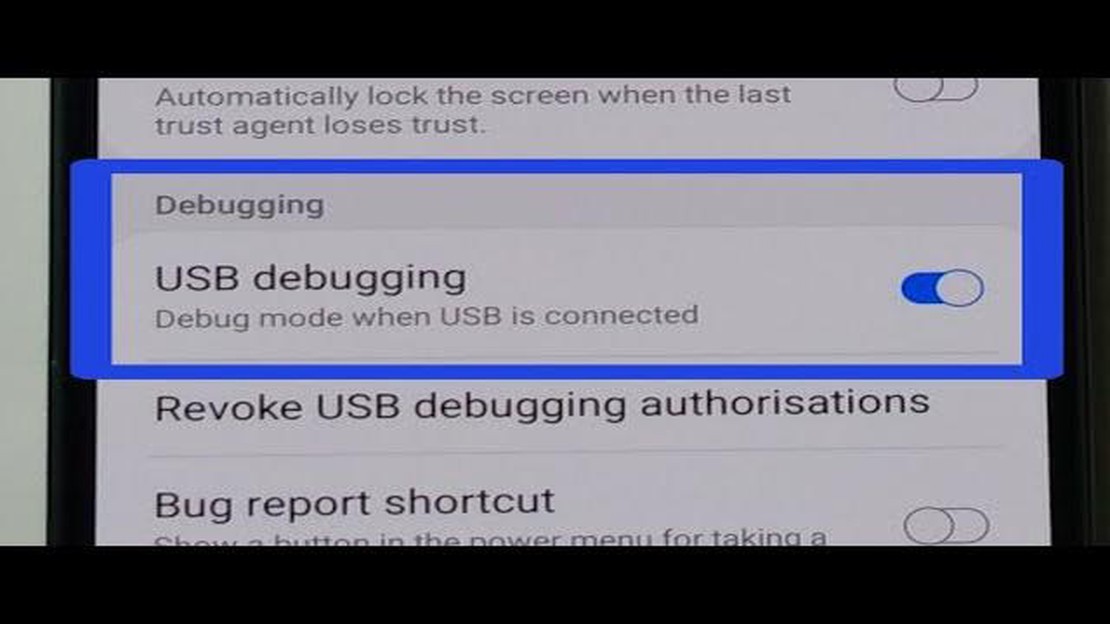
USB 디버깅은 삼성 갤럭시 A50을 컴퓨터에 연결하여 기기의 내부 저장소에 액세스하고, 커스텀 ROM을 설치하고, 기타 다양한 작업을 수행할 수 있기 때문에 안드로이드 개발자 및 고급 사용자에게 중요한 기능입니다. 그러나 USB 디버깅은 보안상의 이유로 기본적으로 비활성화되어 있습니다.
삼성 갤럭시 A50에서 USB 디버깅을 활성화하려면 프로세스가 매우 간단합니다. 아래 단계를 따르세요:
**1단계: 삼성 갤럭시 A50의 “설정” 메뉴로 이동합니다.
**2단계: 아래로 스크롤하여 “휴대 전화 정보"를 탭합니다.
**3단계: “소프트웨어 정보” 옵션을 찾아서 탭합니다.
**4단계: “빌드 번호"를 찾아서 7번 탭하여 개발자 옵션을 활성화합니다.
**5단계: 개발자 옵션이 활성화되면 메인 “설정” 메뉴로 돌아가서 “개발자 옵션"을 탭합니다.
**6단계: 아래로 스크롤하여 “USB 디버깅” 옵션을 찾습니다. 옆에 있는 토글 스위치를 탭하여 USB 디버깅을 활성화합니다.
이제 끝입니다! 삼성 갤럭시 A50에서 USB 디버깅을 성공적으로 활성화했습니다. 이제 장치를 컴퓨터에 연결하여 파일에 액세스하고, 데이터를 전송하고, USB 디버깅이 필요한 다양한 작업을 수행할 수 있습니다.
USB 디버깅은 개발자가 USB 연결을 통해 장치와 통신할 수 있도록 하는 Android 장치의 기능입니다. 파일을 전송하거나, 커스텀 ROM을 설치하거나, 삼성 갤럭시 A50에서 특정 고급 기능에 액세스하려는 경우 USB 디버깅을 활성화해야 합니다.
삼성 갤럭시 A50에서 USB 디버깅을 활성화하는 방법은 다음과 같습니다:
함께 읽기: Google Pixel 2에서 무작위 재부팅 문제를 해결하고 해결하는 방법
USB 디버깅이 활성화되면 USB 케이블을 사용하여 Samsung Galaxy A50을 컴퓨터에 연결하고 파일을 전송하거나 앱을 디버깅하거나 기타 개발자 관련 작업을 수행할 수 있습니다.
USB 디버깅은 항상 활성화하면 보안 위험이 발생할 수 있으므로 필요한 경우에만 활성화해야 합니다. USB 디버깅을 사용하지 않을 때는 비활성화하는 것이 좋습니다.
함께 읽기: Google Pixel 6에서 신호가 계속 끊기는 문제 해결 및 수정 방법(셀룰러)
이제 끝났습니다! 삼성 갤럭시 A50에서 USB 디버깅을 성공적으로 활성화했습니다. 이제 고급 개발자 옵션을 사용하고 USB 디버깅이 필요한 다양한 작업을 수행할 수 있습니다.
삼성 갤럭시 A50에서 USB 디버깅 모드를 활성화하려면 다음의 간단한 단계를 따르세요:
이제 끝입니다! 삼성 갤럭시 A50에서 USB 디버깅 모드를 성공적으로 활성화했습니다. 장치 보안을 위해 사용을 마치면 USB 디버깅 모드를 비활성화하는 것을 잊지 마세요.
USB 디버깅은 USB를 통해 휴대폰과 컴퓨터 간의 연결을 설정할 수 있는 Android 디바이스의 개발자 옵션입니다. 이를 통해 파일 전송, 앱 디버깅, 컴퓨터에서 디바이스 제어와 같은 고급 기능을 사용할 수 있습니다.
휴대폰과 컴퓨터 간에 파일을 전송하거나, 앱을 디버깅하거나, ADB(Android 디버그 브리지)와 같은 도구를 사용하여 고급 작업을 수행하려면 Samsung Galaxy A50에서 USB 디버깅을 활성화해야 합니다.
삼성 갤럭시 A50에서 USB 디버깅을 활성화하려면 설정 앱으로 이동하여 아래로 스크롤하여 ‘개발자 옵션’을 탭하세요. 그런 다음 ‘USB 디버깅’ 옵션을 켜고 작업을 확인합니다.
삼성 갤럭시 A50에서 ‘개발자 옵션’에 액세스하려면 설정 앱으로 이동하여 하단으로 스크롤한 후 ‘휴대폰 정보’를 탭하세요. 그런 다음 다시 아래로 스크롤하여 ‘소프트웨어 정보’ 옵션을 탭하세요. 마지막으로 ‘빌드 번호’를 7번 탭하여 ‘개발자 옵션’을 잠금 해제합니다.
삼성 갤럭시 A50에서 USB 디버깅을 활성화하는 것은 직접적인 위험을 초래하지 않습니다. 그러나 USB 디버깅을 사용하면 장치에 대한 심층 액세스가 가능하므로 알 수 없는 컴퓨터에 연결하거나 알 수 없는 앱에 디버깅 권한을 부여할 때 주의해야 합니다.
질문: ### USB 디버깅이란 무엇이며 삼성 갤럭시 A50에서 활성화해야 하는 이유는 무엇인가요?
USB 디버깅은 휴대폰이 컴퓨터와 직접 연결하여 데이터를 전송할 수 있는 모드입니다. 휴대폰과 컴퓨터 간에 파일을 전송하거나 장치 루팅 또는 앱 디버깅과 같은 고급 작업을 수행하려는 경우 Samsung Galaxy A50에서 USB 디버깅을 활성화해야 합니다.
WHATSAPP용 스티커 앱 베스트 10. WhatsApp은 세계에서 가장 인기 있는 메신저 중 하나이며, 커뮤니케이션을 더욱 편리하고 재미있게 만들어주는 많은 기능을 갖추고 있습니다. 그러한 기능 중 하나는 스티커입니다. …
기사 읽기iPhone에서 통화 무음 해제하는 7가지 방법 iPhone이 무음 모드로 설정되어 중요한 전화를 놓쳐서 답답하신가요? 걱정하지 마세요, 저희가 도와드리겠습니다. 이 궁극의 가이드에서는 iPhone에서 통화를 무음으로 해제하는 7가지 방법을 안내하여 다시는 중요한 통화 …
기사 읽기Google 드라이브 저장 공간이 가득 찼지만 파일이 없는 문제를 해결하는 방법 Google 드라이브에 저장 용량이 꽉 찼다는 메시지가 표시되지만 공간을 차지하는 파일을 찾을 수 없는 답답하고 당황스러운 문제가 발생한다면, 여러분은 혼자가 아닙니다. 많은 사용자가 이 …
기사 읽기AWS 자격증 소지자의 향후 경력 경로는 어떻게 되나요? . 오늘날 디지털화 시대에 클라우드 기술은 IT 업계에서 점점 더 중요한 위치를 차지하고 있습니다. 따라서 아마존 웹 서비스 클라우드 기술에 대한 지식과 기술을 검증하는 AWS …
기사 읽기커벌 우주 프로그램 2 PC에서 충돌하는 문제 해결 방법 Kerbal Space Program 2는 플레이어가 자신만의 우주 프로그램을 구축하고 관리할 수 있는 흥미진진하고 도전적인 게임입니다. 하지만 다른 게임과 마찬가지로 문제가 없는 것은 아닙니다. 플레이어가 직면 …
기사 읽기포트나이트에서 스타워즈 광선검을 찾는 방법은? 세계에서 가장 인기있는 온라인 게임 중 하나 인 포트 나이트는 항상 새롭고 흥미로운 기능으로 플레이어를 기쁘게합니다. 최근 게임 개발자는 유명한 스타 워즈 프랜차이즈 제작자와 협력하여 공동 업데이트를 발표했습니다. 이제 포 …
기사 읽기